-
网页打开慢的解决方法,小编告诉你网页打开慢的解决方法
- 2018-07-17 10:19:42 来源:windows10系统之家 作者:爱win10
小编前些日子在玩手机的时候,突然脑中有个想法,觉得我的文章可以以网页打开慢为素材进行编写。有了想法之后,我就开始想变得素材准备,所以今天小编就来和你们说说解决网页打开慢的方法。
时代在改变,我们身边的所有事物都在意肉眼看得到或者看不到的形式变化着,所以电脑的问题在不断地更新,我们的解决方法也是如此。那么今天小编就来和你们说说网页打开慢的解决方法是什么吧。
1.如果用的是笔记本电脑在上网,玩着玩着网页打开就缓慢了,或者是网页打不开,那么首先要判断的是电脑发热造成的。如果说本子太热,那么肯定是处理器散热不好,当CPU温度达到一定程度时,就会出现卡顿情况,那就要给本子清理灰尘,打开后盖用吹风机吹掉里面的灰尘,如果是夏天的话,那么就要给本子加一个散热器,或者把本子4个角用物件撑起来,让本子悬在空中。

网页运行慢系统软件图解1
2.如果用的是台式电脑的话,那么网页出现打开太慢,那就得看看CPU爆红没有,如果爆红,那么就是我们打开的程序太多,你只要把没用的程序关掉就好了。
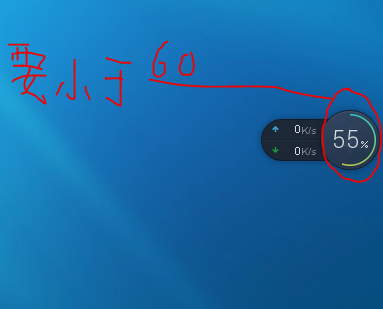
网页问题系统软件图解2
3.如果说是浏览器自身问题,那就在浏览器打开的情况下 点“工具”→“管理加载项”然后在那里禁用所有可疑插件,如果能准确知道没问题的保留。然后→工具→INTERNET选项→常规页面→删除cookies→删除文件→勾选删除所有脱机内容→确定→设置使用的磁盘空间为:8MB或以下→确定→清除历史纪录→网页保存在历史记录中的天数:3以下→应用确定(像小编我使用的设置是“0”天)。
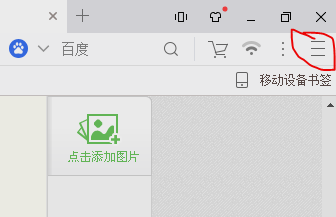
网页问题系统软件图解3
4.还原浏览器高级设置默认值:
工具→INTERNET选项→高级→还原默认设置。

网页打开慢系统软件图解4
5.网页打开太慢恢复默认浏览器的方法:
“工具”→Internet选项→程序→最下面有个“检查Internet Explorer是否为默认的浏览器”把前面的勾选上,再点确定。

网页打开慢系统软件图解5
6.网页打开太慢设置主页:
“工具”→Internet选项→常规→可以更改主页地址→键入你喜欢的常用网址→应用。
上面小编说的这些就是解决的一些方法啦~~
猜您喜欢
- tf卡,小编告诉你TF卡与SD卡有什么区别..2018-03-21
- 想知道win7怎么升级win102023-02-13
- 如何打开win10远程访问呢2016-09-03
- 告诉你win7如何关闭uac2018-11-29
- win7u盘重装系统图文教程2017-04-01
- 深度技术WIN8.1纯净32位最新下载..2017-03-05
相关推荐
- 微软方面已经公布Win10系统最低配置要.. 2015-04-07
- 4k对齐,小编告诉你固态硬盘怎么4K对齐.. 2018-09-01
- 三星笔记本win7原版镜像最新下载.. 2017-05-03
- 网线线序的排列是什么 2020-08-07
- 雨林木风win10光盘安装系统教程.. 2016-11-12
- 一键Ghost windows7系统激活工具64位.. 2017-05-31





 系统之家一键重装
系统之家一键重装
 小白重装win10
小白重装win10
 城堡极速浏览器 v3.0绿色版
城堡极速浏览器 v3.0绿色版 净网大师ADSafe 3.5.1.930 精简版
净网大师ADSafe 3.5.1.930 精简版 欧朋浏览器电脑版 v31.0.1876.0官网版
欧朋浏览器电脑版 v31.0.1876.0官网版 手机Root获取大师v1.0绿色版(手机root权限获取器)
手机Root获取大师v1.0绿色版(手机root权限获取器) win7一键重装系统V2.1官方版
win7一键重装系统V2.1官方版 新萝卜家园ghost Win7 x86纯净版1703
新萝卜家园ghost Win7 x86纯净版1703 windows之家G
windows之家G 深度技术ghos
深度技术ghos 深度技术ghos
深度技术ghos inote读客浏
inote读客浏 风林火山最新
风林火山最新 深度技术ghos
深度技术ghos 电脑公司 Gho
电脑公司 Gho My Watermark
My Watermark 小白系统Ghos
小白系统Ghos BrowseEmAll
BrowseEmAll  谷歌浏览器(G
谷歌浏览器(G UltraSlidesh
UltraSlidesh 粤公网安备 44130202001061号
粤公网安备 44130202001061号